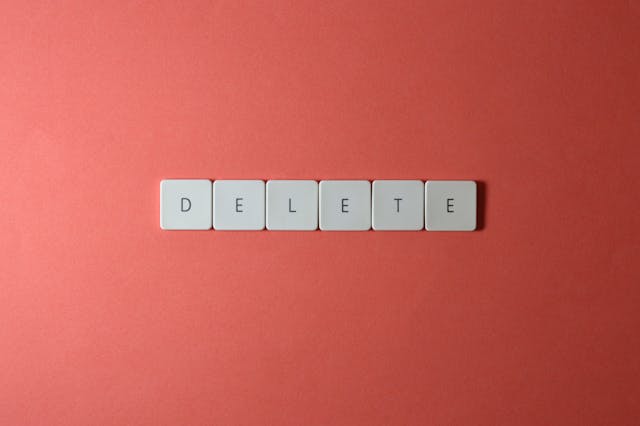어떤 게시물을 봤는데 피드가 새로고침될 때 해당 게시물을 놓친 적이 있나요? 게시자가 언제 트윗을 작성했는지 기억할 수 있다면 고급 X 검색을 사용하여 찾을 수 있습니다. 흥미로운 점은 트위터 검색 날짜 범위 기능을 사용하면 키워드와 작성자의 사용자 아이디로 트윗을 찾을 수 있다는 것입니다.
따라서 이것은 매우 흥미로운 기능입니다. 하지만 이 기능을 모르는 사람들도 있고, 사용하지 못하는 사람들도 있습니다. 대부분의 사람들이 사용하는 앱 버전에서는 이 기능을 사용할 수 없기 때문입니다. 따라서 이 고급 검색 기능을 사용하려면 적절한 안내가 필요합니다. 이 흥미로운 트위터 기능에 대해 자세히 알아보려면 계속 읽어보세요!

검색 날짜 범위 트위터 기능 개요
참조하거나 정보를 대조하기 위해 오래된 콘텐츠를 찾아야 할 수도 있습니다. 하지만 오래된 게시물일수록 찾기가 더 어렵습니다. 그 이유는 트위터는 매초 약 6000개의 게시물을 올리는 활발한 사용자들로 붐비는 플랫폼이기 때문입니다.
이 플랫폼에서는 1분 동안 360,000개의 트윗이 기록되며, 이는 매일 수백만 건에 달하는 양입니다. 하지만 수많은 게시물을 스크롤하여 원하는 게시물을 찾는 것은 쉽지 않습니다. 따라서 검색 날짜 범위 트위터 기능을 사용해야 합니다.
이 기능은 오래된 게시물을 찾기 위한 검색 엔진과 같습니다. 사용자는 검색 필터를 사용하여 결과를 맞춤 설정할 수 있으며, 원하는 경우 날짜별로 트윗을 찾을 수도 있습니다. 단, 이 기능은 고급 검색창을 통해 액세스해야 합니다.
따라서 웹사이트에서 X 계정에 로그인한 다음 고급 트위터 검색 페이지를 열어야 합니다. 아주 간단합니다.
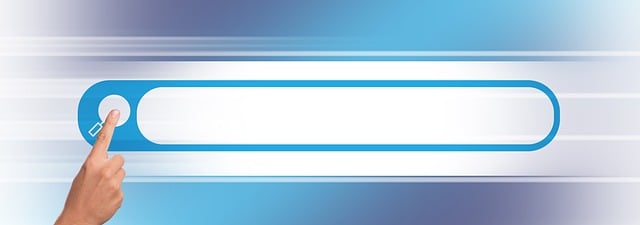
트위터에서 날짜 범위를 검색하려면 어떻게 하나요?
모바일 브라우저에서 계정에 로그인하여 X에서 날짜 범위 검색을 수행합니다. 사람들은 종종 앱으로 이 절차를 시도하면서 "트위터에서 날짜 범위를 검색하려면 어떻게 해야 하나요?"라고 묻습니다.
다음은 날짜별로 오래된 트윗을 검색하는 방법을 설명하는 9가지 단계입니다:
- 모바일 또는 데스크톱 브라우저를 방문하여 사용자 이름과 비밀번호로 X 계정에 로그인합니다.
- 다른 탭에서 트위터의 고급 검색 페이지. 선택적 필터가 있는 고급 검색 양식이 표시됩니다.
- 마지막 섹션까지 아래로 스크롤하여 검색 날짜를 입력합니다. 검색을 시작하고 종료할 날짜를 표시하는 두 개의 상자가 있습니다.
- 키워드 검색창을 사용해 정확한 구문과 단어를 찾을 수 있습니다. 검색에서 생략하고 싶은 단어를 표시하는 검색 상자도 있습니다.
- 트윗을 보낸 계정의 사용자 아이디를 입력합니다. 보려는 트윗이 답글인 경우 이 계정으로 보내기 상자에 사용자 아이디를 표시합니다.
- 적절한 토글을 켜서 검색 결과에 글, 답글 또는 둘 다 포함할 수 있습니다. 게시물에 대한 상호 작용의 양을 기억하는 경우 참여율 메트릭을 표시할 수도 있습니다.
- 검색 버튼을 탭하고 결과가 로드될 때까지 기다립니다.
날짜 형식은 위치에 따라 다르다는 점에 유의하세요. 또한 선택적 검색 쿼리는 검색 엔진이 작업할 수 있는 충분한 정보를 제공하는 데 도움이 됩니다. 예를 들어 사용자 아이디를 입력하지 않으면 X는 표시된 날짜의 모든 트윗을 표시합니다. 따라서 원활한 프로세스를 위해 날짜 외에 하나 이상의 검색 필터를 사용하세요.
트위터 날짜 범위 검색 및 트윗 정렬 방법
앱에서 고급 검색 옵션을 사용할 수 없지만 일반 검색 아이콘을 사용하여 트윗을 찾을 수 있습니다. 원하는 대로 한 사용자 계정의 트윗 또는 다양한 계정의 키워드로 게시물을 정렬할 수 있습니다.
검색을 실행한 후 최신에서 오래된 순서로 계층 순서를 전환하여 결과 표시를 변경할 수 있습니다. 결과를 볼 때 화면 상단에서 최신을 탭하여 탭을 전환합니다. 최신 탭 아래에는 가장 최근 트윗 순서대로 검색 결과가 표시됩니다.
트위터 날짜 범위를 검색하고 결과를 정렬하는 방법입니다. 안타깝게도 가장 최근 결과만 정렬할 수 있습니다. 따라서 오래된 게시물을 찾고 있는 경우 트위터 알고리즘에 해당 게시물을 먼저 표시하도록 명령할 수 없습니다.
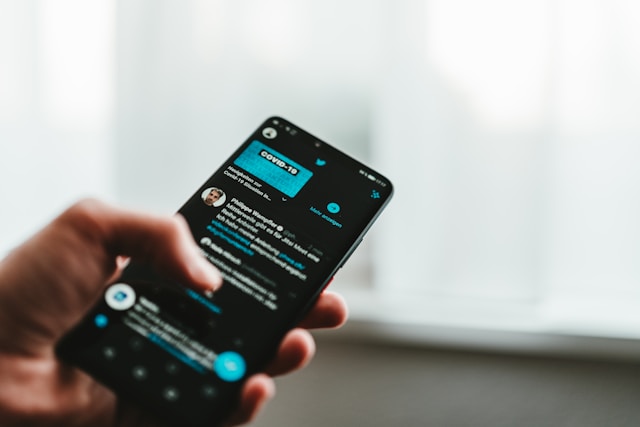
날짜 범위 트위터 검색 연산자 사용 방법
모바일 앱에서 X 고급 검색 페이지에 액세스할 수 없는 경우, 한 가지 방법을 사용할 수 있습니다. 이 방법은 웹사이트에 액세스하기 위한 트위터 로그인 정보가 기억나지 않을 때 유용합니다.
검색 연산자를 사용하여 명령을 실행하기만 하면 알고리즘이 날짜 범위 트위터 검색을 수행합니다. 검색 연산자는 사용자의 요청을 알고리즘에 전달합니다.
따라서 2023년 12월 1일부터 2024년 1월 1일 사이에 게시된 트윗을 찾을 때 적절한 검색 형식은 "From: 사용자 아이디: 2023-12-01부터 2024-01-01까지."와 같은 형식입니다.
검색 연산자는 "from, since, until"입니다. '부터'는 사용자를, '이후'는 시작 날짜를, '까지'는 종료 날짜를 나타냅니다. 키워드를 사용하여 결과를 필터링하려면 검색 연산자 "및/또는"을 사용합니다.
"및"을 사용하면 결과에 지정된 모든 키워드가 포함되어야 함을 나타냅니다. 반대로 "또는"은 결과에 모든 키워드가 포함될 수 있음을 나타냅니다. 따라서 웹사이트에서 내 트위터 계정에 액세스할 수 없더라도 걱정하지 마세요. 대신 이 방법을 사용해 보세요.
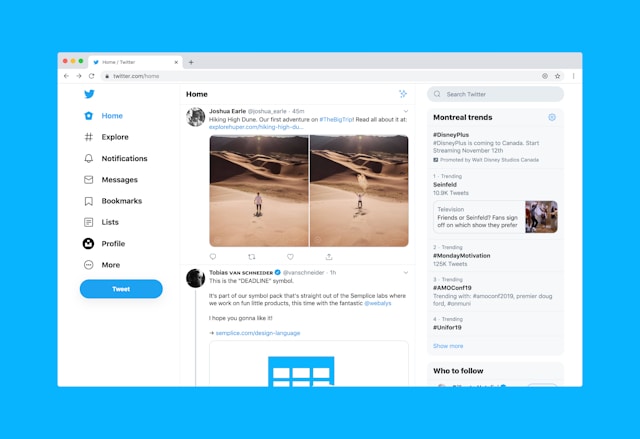
트위터 검색 날짜 범위 기능의 중요성
이제 트위터의 고급 검색은 게시물을 찾는 데 도움이 되기 때문에 필수적인 기능이라는 것을 알고 계실 겁니다. 하지만 대부분의 사람들은 다양한 목적으로 다른 사용자의 타임라인을 검색하는 데 이 기능을 사용합니다. 정보를 기웃거리며 수집하거나, 추천을 보내거나, 기타 다른 이유로 사용할 수 있습니다.
검색 기능을 사용하여 분석을 수행할 수도 있습니다. 예를 들어, 트위터 벤치마킹을 위해 브랜드의 실적이 가장 좋은 게시물을 확인할 수 있습니다. 하지만 다른 사용자의 타임라인을 추적하는 것 외에 트위터 고급 검색이 나에게 명시적으로 도움이 되는지 궁금할 수 있습니다. 사실 그렇습니다. 고급 검색 기능을 사용하면 현재 가치와 더 이상 일치하지 않는 오래된 게시물을 필터링할 수 있습니다.
논란의 여지가 있는 게시물을 작성했다고 가정하면 트위터 검색 날짜 범위 메커니즘을 통해 해당 게시물을 찾는 방법은 간단합니다. 논란의 여지가 있는 게시물을 골라낸 후 내 평판에 영향을 미치지 않도록 삭제할 수 있습니다.
그러나 모든 불쾌한 트윗을 삭제하려면 TweetEraser와 같은 타사 도구를 사용하여 타임라인을 흔적 없이 지워야 합니다. 이 도구를 사용하면 트윗을 원활하고 간편하게 대량으로 삭제할 수 있습니다. 트윗지우개 도구를 인증하고 필터를 사용하여 여러 트윗을 동시에 찾고, 선택하고, 삭제하기만 하면 됩니다. 지금 바로 도구를 사용해 트위터 타임라인을 한 번에 필터링하고 정리 하세요!
자주 묻는 질문
필터는 트위터에서 두 가지 검색 방법을 구분하는 요소입니다. 일반 검색에서는 사용자가 검색 결과에 대한 매개변수를 지정할 수 없습니다. 하지만 고급 검색을 사용하면 날짜, 사용자 아이디, 참여 범위 등 여러 가지 필터를 사용할 수 있습니다.
예, 트위터의 고급 검색을 사용하면 내 트윗을 포함하여 날짜가 있는 모든 게시물을 찾을 수 있습니다. 내 타임라인에서 단어를 검색하고 트윗을 찾으려면 '계정에서' 필드에 사용자 아이디를 입력합니다. 검색 연산자 방식을 사용하는 경우에도 동일하게 적용됩니다.
임의의 트위터 사용자가 내 트윗을 보지 못하도록 하려면 내 게시물을 비공개로 설정할 수 있습니다. 이렇게 하면 계정 설정이 변경되어 비공개로 변경됩니다. 따라서 내 팔로워가 수행하지 않는 한 내 게시물은 더 이상 공개 검색에 표시되지 않습니다.